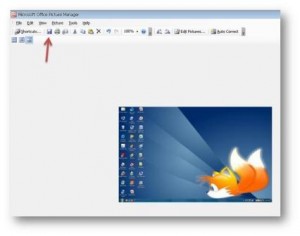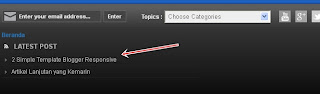Title Dan Alt Pada Logo Blog adalah fungsi yang sangat dibutuhkan sekali untuk sebuah blog atau website, karena
Title Tag Dan Alt Tag sangat di dominan oleh search engine google maupun bing utnuk memudahkan pencarian.
Nah pada kesempatan hari ini saya akan membagikan trik dan tips ini kepada anda yang sebelumnya sudah gagal atau tidak berhasil dalam membuatnya, yang perlu anda ketahui adalah tidak semua template blog berkatagori sama dalam bentuk struktur dan elementnya.
Title Dan Alt Pada Logo Blog akan memberikan point di test SEO CHKME, dan blog anda akan menjadi SEO FRIENDLY di mata google.( silahkan cek blog saya tidak ada error sama sekali di chkme )
Jika anda ingin menggunakannya silahkan ikuti apa yang saya share ini dengan teliti dan cermat agar tidak terjadi eror nantinya, marilah kita simak dan terapkan di blog anda sekalian.
Pertama buka blog anda dan ambil TEMPLATE > EDIT HTML.
Cari dengan CTRL+F agar cepat pencariannya cari kode seperti ini
<img expr:alt='data:title' setelah ketemu anda lihat penampakan di bawah ini.
<a expr:href='data:blog.homepageUrl' style='display: block'>
<img expr:alt='data:title' expr:id='data:widget.instanceId + "_headerimg"' expr:src='data:sourceUrl' style='display: block'/>
</a>
Warna biru adalah yang anda cari tadi dengan CTRL+F tadi nah sekarang anda perhatikan dengan teliti di element itu cari "
style" tanpa tanda kutip dan itu ada 2 nah berikanlah title dari nama blog anda menjadi seperti ini
title='nama logo anda' menjadi seperti ini lihat penampakan di bawah ini.
<a expr:href='data:blog.homepageUrl' title='NAMA LOGO ANDA' style='display: block'>
<img expr:alt='data:title' expr:id='data:widget.instanceId + "_headerimg"' expr:src='data:sourceUrl' title='NAMA LOGO ANDA' style='display: block'/>
</a>
Nah sudah selesai penempatan title anda sekarang penempatan pada ALT anda lihat dengan seksama pada element ini
<img expr:alt='data:title' pada kode html yang sama dengan title tadi anda cari dengan CTRL+F.
Ganti dengan ini >
alt='data title' < menjadi seperti ini >
alt="NAMA LOGO ANDA" < lihat penampakan di bawah ini.
<a expr:href='data:blog.homepageUrl' title='NAMA LOGO ANDA' style='display: block'>
<img expr:alt="NAMA LOGO ANDA, KEYWORD, KEYWORD, KEYWORD" expr:id='data:widget.instanceId + "_headerimg"' expr:src='data:sourceUrl' title='NAMA LOGO ANDA' style='display: block'/>
</a>
NB : Ganti tanda kutip khusus untuk ALT. Seperti ini (
'"ALT"' )
UPDATE
Sebelum anda save alangkah baiknya di buat pratinjau dahulu agar lebih aman dan tidak terjadi error, setelah penampakan pratinjau arahkan kursor anda ke logo blog anda apakah sudah keluar titlenya atau belum jika belum coba teliti kembali agar bisa keluar titlenya, jika sudah silahkan dii save dan cek ke chkme. Nilai point di chkme untuk
Title Dan Alt Pada Logo Blog ini cukup lumayan hasilnya buat nambah nambah point anda.
Jika anda kurang mengerti silahkan berikan komentar dibawah atau memang sudah berhasil juga berikan komentar agar kita semua bisa berbagi semoga sukses.